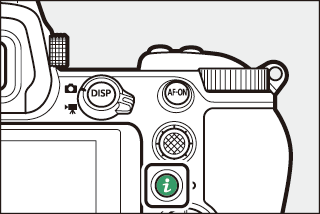相機控制
- 觀景器
- M(螢幕模式)按鍵
- 模式撥盤
- 指令撥盤
- S 按鍵
- E(曝光補償)按鍵
- 觸控
- DISP 按鍵
- X 和 W(Q)按鍵
- 副選擇器
- AF‑ON 按鍵
- G 按鍵
- i 按鍵(i 選單)
- Fn1 和 Fn2 按鍵
觀景器
-
將眼睛對準觀景器會啟動眼睛感應器,同時將顯示從螢幕切換至觀景器。請注意,眼睛感應器也會對其他物體作出反應,例如您的手指。
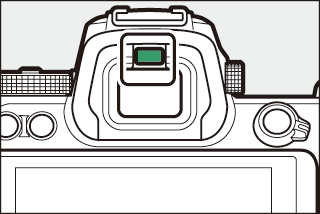
-
若有需要,您可使用觀景器顯示選單和進行重播。
-
拉出並旋轉屈光度調節控制器可進行觀景器對焦。
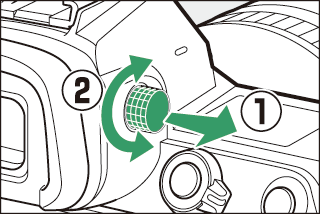
-
請注意不要讓手指或指甲觸碰到您的眼睛。
-
調節屈光度後,將屈光度調節控制器推回原來的位置。
長時間使用觀景器時,您可透過將用戶設定 d9[]選為[],確保觀景器以便於查看的亮度和色相進行顯示。
M(螢幕模式)按鍵
按下 M 按鍵可循環切換觀景器和螢幕顯示。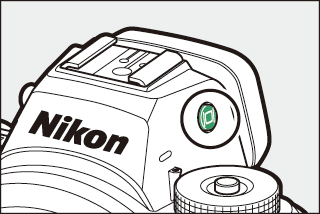
按下 M 按鍵可按以下順序循環切換顯示。
|
[]:相機根據來自眼睛感應器的資訊在觀景器和螢幕顯示之間自動切換。 |
|
|
|
[]:螢幕保持空白。觀景器用於拍攝、選單顯示和重播。 |
|
|
|
[]:螢幕用於拍攝、選單顯示和重播。即使您將眼睛對準觀景器,觀景器顯示也將保持空白。 |
|
|
|
[]:相機運作方式與現有數碼/數位單鏡反光相機類似。
|
螢幕傾斜時,若同時滿足以下兩個條件,將眼睛對準相機不會啟動觀景器:
-
螢幕模式選為[]或[],
-
選單、照片等目前顯示在螢幕中。
您可使用設定選單中的[]項目限制可選擇的螢幕模式。
模式撥盤
按下模式撥盤鎖定釋放按鍵並同時旋轉模式撥盤可選擇一種拍攝模式: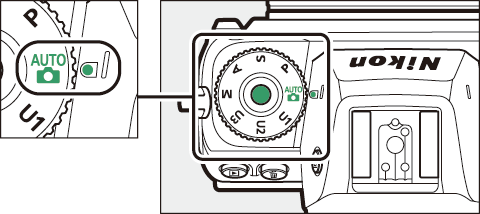
|
模式 |
說明 |
|
|---|---|---|
|
b |
自動 |
一種簡單的“即取即拍”模式,由相機控制設定(拍攝相片(b 模式)、拍攝短片(b 模式))。 |
|
P |
程式自動 |
由相機設定快門速度和光圈以獲得最佳曝光。 |
|
S |
快門優先自動 |
由您選擇快門速度;相機選擇光圈以達到最佳效果。 |
|
A |
光圈優先自動 |
由您選擇光圈;相機選擇快門速度以達到最佳效果。 |
|
M |
手動 |
快門速度和光圈都由您控制。 |
|
U1 |
使用者設定模式 |
您可將常用設定指定給這些位置以便快速啟用。 |
指令撥盤
旋轉指令撥盤可選擇快門速度、光圈的設定以及指定給其他相機控制的功能。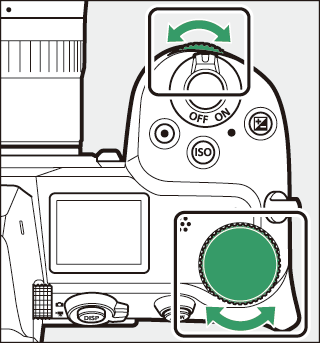
S 按鍵
根據光線條件調整相機對光線的靈敏度(ISO 感光度)。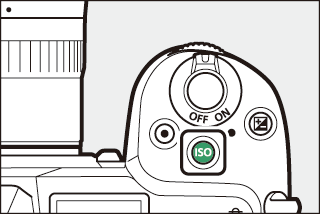
相片模式
ISO 感光度可透過按住 S 按鍵並旋轉主指令撥盤進行調整。
-
在模式 P、S、A 及 M 下,您可按住 S 按鍵並旋轉副指令撥盤以選擇“ISO AUTO”(自動 ISO 感光度控制啟用)或“ISO”(自動 ISO 感光度控制停用)。
-
在 b 模式中,預設情況下會選擇“ISO AUTO”(自動 ISO 感光度控制啟用)。按住 S 按鍵並旋轉主指令撥盤可在“ISO AUTO”和“ISO”(自動 ISO 感光度控制停用)之間循環切換。
短片模式
ISO 感光度可透過按住 S 按鍵並旋轉主指令撥盤進行調整。短片記錄時的 ISO 感光度僅可在模式 M 下進行調整。
-
當[] > []選為[]時,將套用[] > []中的所選值。
-
透過按住 S 按鍵並旋轉副指令撥盤,您可在“ISO AUTO”(自動 ISO 感光度控制啟用)和“ISO”(自動 ISO 感光度控制停用)之間進行選擇。
E(曝光補償)按鍵
改變相機所建議的曝光值。曝光補償可用於使照片更亮或更暗。
|
–1 EV |
無曝光補償 |
+1 EV |
-
曝光補償可透過按住 E 按鍵並旋轉任一指令撥盤進行調整。
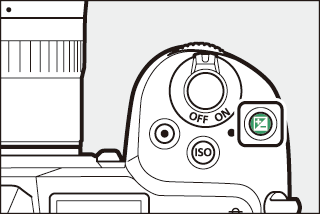
-
值越高,主體越亮,值越低,主體則越暗。
觸控
觸控式感應螢幕具備各種控制,您可透過用手指觸摸螢幕來操作這些控制。在觀景器攝影期間,觸控被停用且無法用於對焦等操作。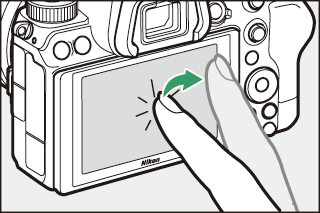
對焦並釋放快門
-
輕觸螢幕可對焦於所選點(觸控 AF)。
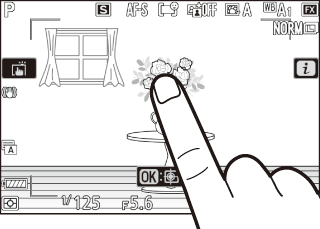
-
在相片模式下,快門將在您從螢幕上抬起手指時釋放(觸控快門)。
-
觸控快門/AF 設定可透過輕觸 W 圖示進行調整(觸控快門)。
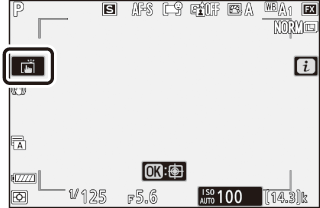
調整設定
-
輕觸螢幕中反白顯示的設定。
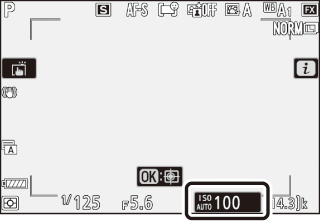
-
隨後即可透過輕觸圖示或滑桿選擇所需選項。
-
輕觸 Z 或按下 J 可選定所選項目並返回上一級顯示。
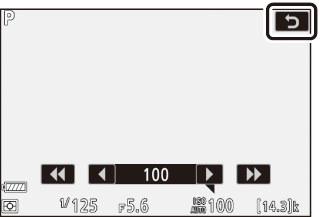
重播
-
在全螢幕重播過程中向左或向右輕彈可查看其他照片。

-
在全螢幕重播中,輕觸螢幕底部會顯示一個影像快進條。在快進條上向左或向右滑動手指可快速滾動至其他照片。

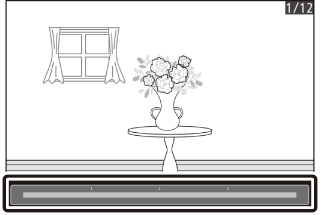
-
若要放大在全螢幕重播期間顯示的照片,請使用分開動作或者快速輕觸螢幕兩次。您可透過使用手指分開動作進行放大和靠緊動作進行縮小來調整縮放率。
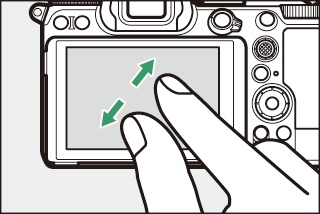
-
縮放期間使用滑動動作可查看影像的其他部分。
-
縮放期間快速輕觸螢幕兩次可取消縮放。
-
在全螢幕重播過程中使用靠緊動作可“縮小”至縮圖查看。使用靠緊和分開動作可從 4 張、9 張及 72 張中選擇影像顯示數量。
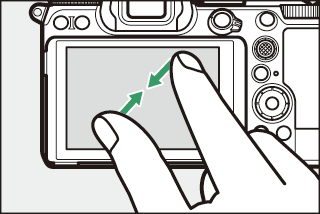
查看短片
-
短片以一個 1 圖示標識;若要開始重播,請輕觸螢幕指南。

-
輕觸螢幕可暫停重播。再次輕觸可恢復重播。
-
輕觸 Z 可退回全螢幕重播。
i 選單
-
拍攝過程中,輕觸 i 圖示可顯示 i 選單(i 按鍵(i 選單)、i 選單)。
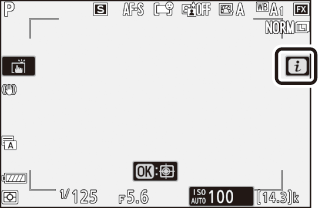
-
輕觸項目可查看並更改選項。
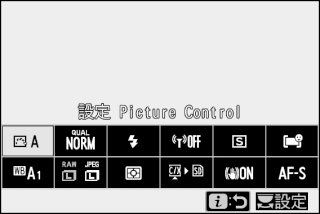
文字輸入
-
顯示鍵盤時,您可透過輕觸按鍵輸入文字。
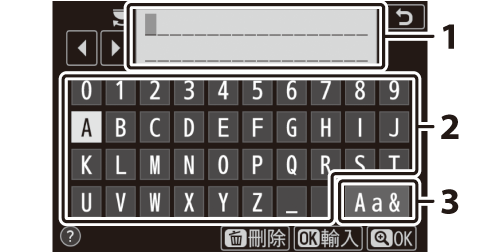
1 文字顯示區域
2 鍵盤區域
3 鍵盤選擇
-
若要定位游標,請輕觸 e 或 f 或者直接在文字顯示區域中輕觸。
-
若要切換大小寫和符號鍵盤,請輕觸鍵盤選擇按鍵。
選單操作方法
-
向上或向下滑動可滾動顯示。
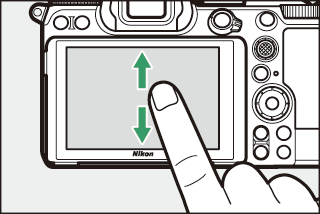
-
輕觸選單圖示可選擇選單。
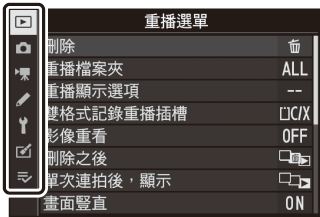
-
輕觸選單項目可顯示選項。隨後即可透過輕觸圖示或滑桿選擇所需選項。
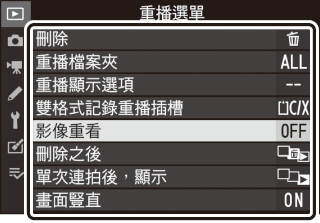
-
若要退出而不更改設定,請輕觸 Z。
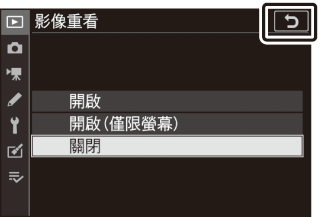
-
觸控式螢幕可對靜電作出反應。使用指甲或戴著手套觸摸時,螢幕可能不會作出反應。
-
勿使用鋒利物品觸碰螢幕。
-
勿用力過度。
-
當貼有第三方保護貼時,螢幕可能不會作出反應。
-
同時觸摸多處地方時,螢幕可能不會做出反應。
您可使用設定選單中的[]項目啟用或停用觸控。
DISP 按鍵
使用 DISP 按鍵可在以下顯示中循環: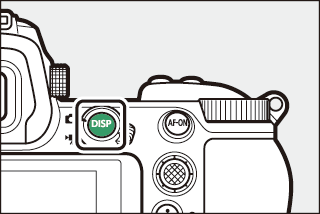
相片模式
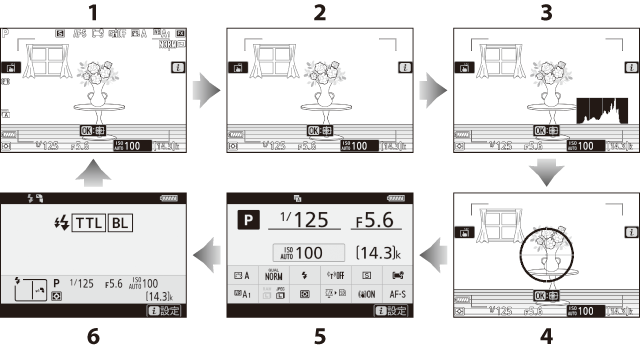
| 1 |
指示器開啟 |
|---|---|
| 2 |
簡單顯示 |
| 3 |
色階分佈圖1、2 |
| 4 |
虛擬水平線 |
|---|---|
| 5 |
資訊顯示(相片模式) |
| 6 |
閃光燈資訊(連機閃光燈元件的閃光燈資訊、遙控閃光燈的閃光燈資訊)3 |
-
當用戶設定 d9[]選為[]時顯示。
-
在多重曝光攝影期間,[]選為[]時不顯示。
-
當配件插座上安裝了另購的 SB‑5000、SB‑500、SB‑400 或 SB‑300 閃光燈元件或者 WR-R10 無線遙控器透過無線電閃光控制來控制閃光燈元件時顯示。
DISP 按鍵還可用於選擇在觀景器中顯示的資訊。但是請注意,資訊顯示和閃光燈資訊不會出現在觀景器中。
按下已使用用戶設定 f2[]指定了[]的控制可隱藏資訊顯示。再次按下該控制可重新啟動顯示。
短片模式
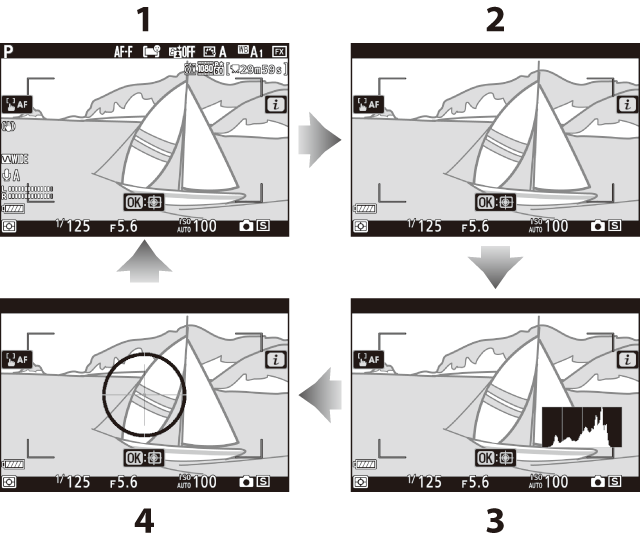
| 1 |
指示器開啟 |
|---|---|
| 2 |
簡單顯示 |
| 3 |
色階分佈圖 |
|---|---|
| 4 |
虛擬水平線 |
X 和 W(Q)按鍵
在拍攝或重播期間放大或縮小螢幕中的顯示。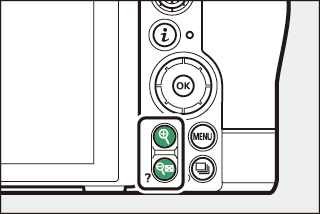
拍攝
按下 X 可在拍攝期間放大鏡頭視野。按下 X 可增加縮放率,按下 W(Q)則可減小縮放率。
重播
按下 X 可在全螢幕重播期間放大照片。按下 X 可增加縮放率,按下 W(Q)則可減小縮放率。當照片全螢幕顯示時,按下 W(Q)可“縮小”至縮圖列表。
副選擇器
向上、向下、向左或向右按下副選擇器可選擇對焦點。按住選擇器的中央可鎖定對焦和曝光(副選擇器)。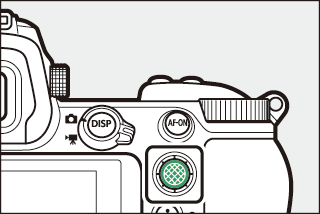
AF‑ON 按鍵
AF‑ON 按鍵可用於在自動對焦模式下對焦。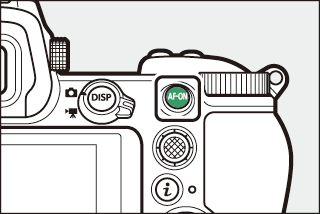
G 按鍵
按下 G 按鍵可查看選單。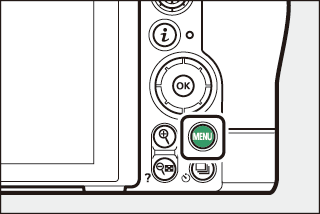
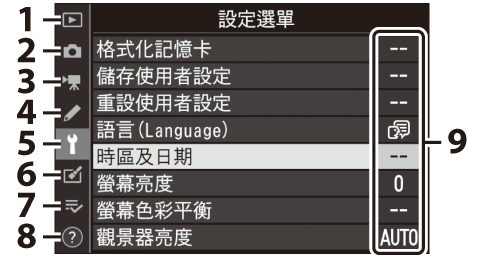
| 1 |
D [](D 重播選單:管理影像) |
|---|---|
| 2 |
C [](C 相片拍攝選單:拍攝選項) |
| 3 |
1 [](1 短片拍攝選單:短片拍攝選項) |
| 4 |
A [](A 用戶設定:微調相機設定) |
| 5 |
B [](B 設定選單:相機設定) |
| 6 |
N [](N 修飾選單:建立經修飾的版本) |
|---|---|
| 7 |
O []/ |
| 8 |
d 說明圖示(d(說明)圖示) |
| 9 |
目前設定 |
-
您可選擇所顯示的選單。預設設定為[]。
使用選單
您可使用多重選擇器和 J 按鍵操作選單。
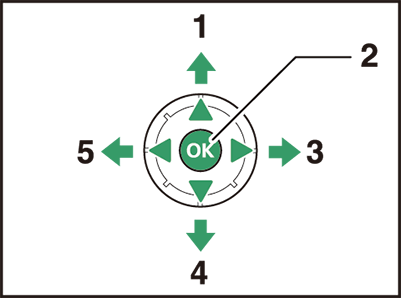
| 1 |
向上移動游標 |
|---|---|
| 2 |
選擇反白顯示的項目 |
| 3 |
顯示副選單,選擇反白顯示的項目或向右移動游標 |
| 4 |
向下移動游標 |
|---|---|
| 5 |
取消並返回上一級選單,或向左移動游標 |
-
反白顯示目前選單的圖示。
按下 4 將游標定位於選單選擇區域。
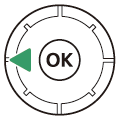
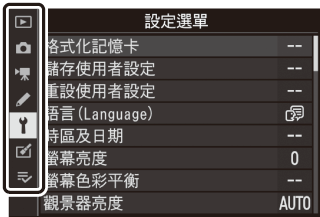
-
選擇一個選單。
按下 1 或 3 選擇所需選單。
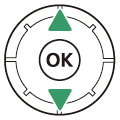
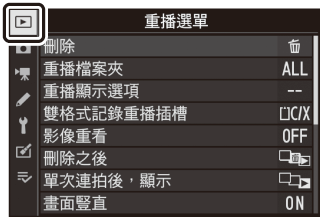
-
將游標定位於所選選單。
按下 2 將游標定位於所選選單。
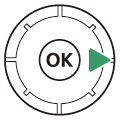

-
反白顯示選單項目。
按下 1 或 3 反白顯示一個選單項目。
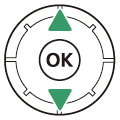
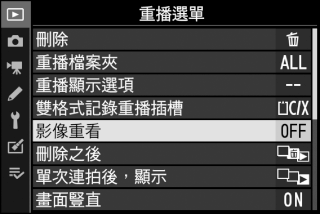
-
顯示選項。
按下 2 顯示所選選單項目的選項。
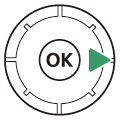
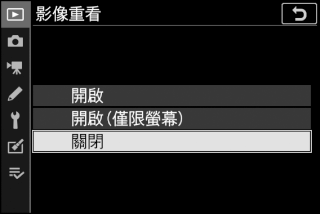
-
反白顯示選項。
按下 1 或 3 反白顯示一個選項。
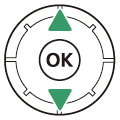
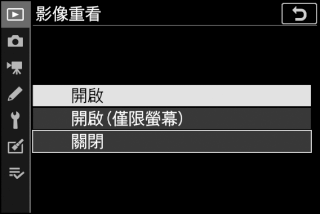
-
選擇反白顯示的選項。

-
按下 J 選擇反白顯示的選項。
-
按下 G 按鍵則不進行選擇直接退出。
-
若要退出選單並返回拍攝模式,請半按快門釋放按鍵。
-
根據模式和相機狀態的不同,某些項目和選單選項可能不可用。不可用的項目顯示為灰色。
-
若目前所選項目具有相關說明資訊,您可透過按下 W(Q)按鍵進行查看。
-
按下 1 或 3 可進行滾動。
-
再次按下 W(Q)可返回選單。
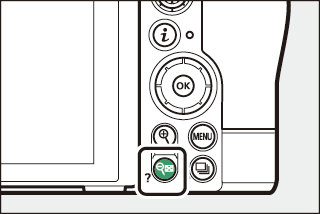

您也可使用觸控來操作選單(觸控)。
i 按鍵(i 選單)
若要快速存取常用設定,請按下 i 按鍵或輕觸 i 圖示查看 i 選單。
|
|
|
-
在相片模式和短片模式下顯示的選單不同。
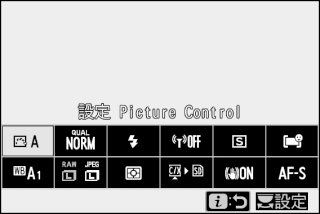
-
選項可透過在螢幕中輕觸項目,或者反白顯示項目並按下 J 進行查看;隨後使用多重選擇器即可進行選擇。
-
對於相機會顯示螢幕指南的項目,您可在 i 選單中反白顯示該項目並旋轉指令撥盤對其進行調整。在某些情況下,需要同時使用主指令撥盤和副指令撥盤進行調整。
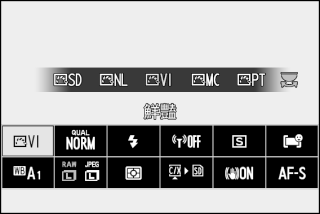
在重播過程中按下 i 按鍵將顯示常用重播選項的相應 i 選單。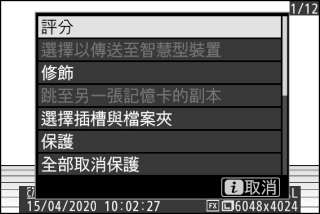
自定 i 選單
相片模式 i 選單中所示的項目可使用用戶設定 f1 或 g1[]進行選擇。
-
反白顯示用戶設定 f1 或 g1[]並按下 J。
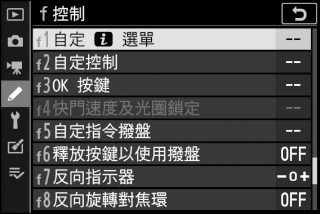
有關使用選單的資訊,請參見“G 按鍵”(G 按鍵)。
-
反白顯示您要改變的位置並按下 J。
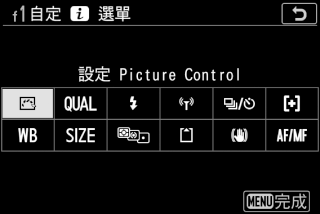
螢幕中將顯示可用於所選位置的項目列表。
-
反白顯示所需項目並按下 J。
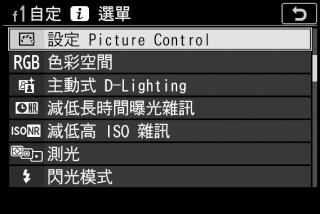
-
該項目將被指定給所選位置,並且螢幕中將顯示步驟 2 中出現的選項。
-
根據需要重複步驟 2 和 3。
-
-
按下 G 按鍵。
更改將被儲存,並且螢幕中將顯示用戶設定選單。
Fn1 和 Fn2 按鍵
使用 Fn1 或 Fn2 按鍵可快速存取所選設定。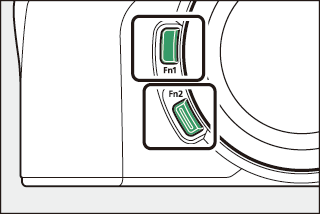
選擇 Fn1 和 Fn2 按鍵的作用
Fn1 和 Fn2 按鍵的作用可使用用戶設定 f2 或 g2[] > []和[]進行選擇。
-
反白顯示用戶設定 f2 或 g2[]並按下 J。
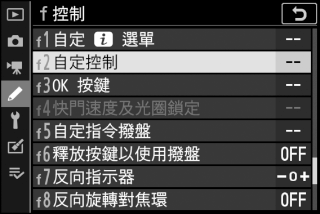
有關使用選單的資訊,請參見“G 按鍵”(G 按鍵)。
-
反白顯示所需按鍵的選項並按下 J。

螢幕中將顯示可用於所選按鍵的項目列表。
-
反白顯示所需項目並按下 J。

-
該項目將被指定給所選按鍵,並且螢幕中將顯示步驟 2 中出現的選項。
-
重複步驟 2 和 3 可為其餘按鍵指定功能。
-
-
按下 G 按鍵。
更改將被儲存,並且螢幕中將顯示用戶設定選單。